¿Cómo comparto el video de YouTube en WhatsApp?
A veces encontramos un video interesante en YouTube y queremos compartirlo con nuestros amigos o padres en WhatsApp y de repente notamos que no tenemos idea de cómo enviar videos de YouTube a WhatsApp. No te preocupes, te ayudaremos. De este artículo, aprenderá 5 métodos. Entonces, comencemos con cómo compartir los videos de YouTube en WhatsApp primero.
Parte 1: Cómo enviar un video de YouTube en WhatsApp directamente
Este es el más fácil de enviar un video de YouTube en WhatsApp, solo utilice la función de «compartir» y está listo para comenzar.
- 1. Abra el video que desea compartir, luego busque el botón «Compartir» y haga clic en él.
-
2. Luego, como desea enviar un video de YouTube en WhatsApp, simplemente haga clic en «WhatsApp».
- 3. Después de eso, WhatsApp le mostrará la visualización de su «contactado con frecuencia» o sus «chats recientes», simplemente elija el que desee compartir y haga clic en «Enviar», y ahora puede compartir con éxito videos de YouTube en WhataApp.
- 4. Los métodos mencionados anteriormente sobre cómo compartir videos de YouTube en WhatsApp se pueden usar tanto en los teléfonos iPhone como en Android.
(Nota): Al usar este método para obtener un video de YouTube para compartir en WhatsApp, solo puede publicar videos de YouTube en WhatsApp directamente como un mensaje.
Parte 2: Cómo compartir el video de YouTube sobre el estado de WhatsApp
El estado de WhatsApp es un estado que le permite compartir teléfono, video, imagen, texto, etc., pero desaparecerá después de 24 horas de su carga. Si no desea compartir un video de YouTube en WhatsApp directamente como un mensaje, puede intentar agregar videos de YouTube al estado de WhatsApp que le permite compartir un video de YouTube como un video en WhatsApp. A continuación, pasemos para introducir 2 métodos sobre cómo publicar un video de YouTube al estado de WhatsApp.
Método 1:
-
1. Encuentre el enlace de video que desea compartir en WhatsApp y haga clic en el botón «Compartir», encuentre la URL del video y copie eso.
Read more: Descarga Gratis Videos de YouTube Restringidos por Edad [Efectividad]
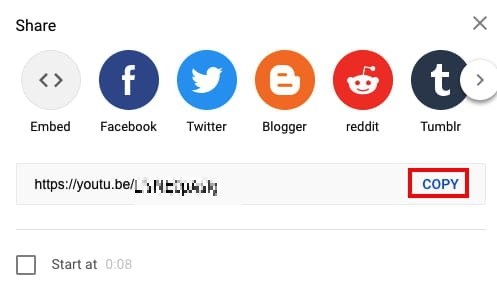
- 2. Luego vaya a la pestaña Estado de WhatsApp, toque el icono que parece un lápiz o un bolígrafo, y está listo para publicar un video de YouTube al estado de WhatsApp.
- 3. Después de hacer clic en el icono que parece un bolígrafo o un lápiz, simplemente publique el enlace que copie antes en el estado, y luego su estado está listo.
Método 2:
-
1. Puede copiar el enlace de video en el navegador y luego hacer clic en el botón «Compartir» y elegir «WhatsApp».
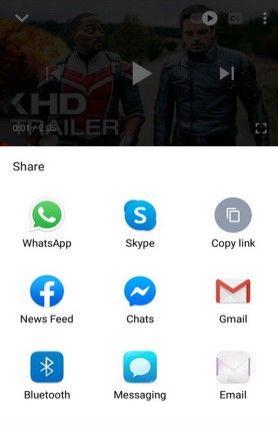
- 2. Cuando aparezca WhatsApp, haga clic en «Mi estado» en la parte inferior y estará listo para publicar un video en el estado.
-
3. Después de elegir «WhatsApp»> «Mi estado», se mostrará la pantalla de estado y solo publique el enlace que copie en el navegador y toque «Enviar»
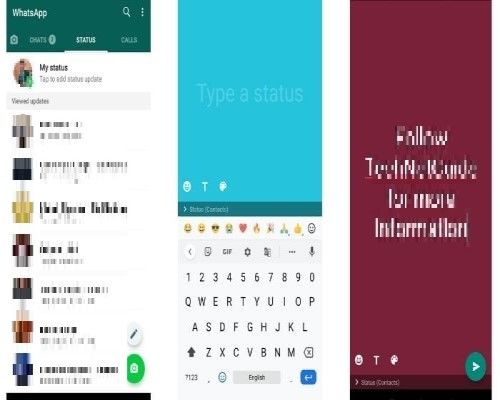
- 4. Ahora tienes éxito subir un video sobre el estado de WhatsApp desde YouTube.
(Nota) Si desea agregar video de YouTube al estado de WhatsApp, solo videos cortos disponibles (30 segundos), también como se mencionó anteriormente, la estatua desaparecerá después de 24 horas.
Parte 3: Cómo compartir el video de YouTube en WhatsApp sin enlace
Los métodos sobre cómo compartir el video de YouTube a WhatsApp mencionan arriba están haciendo uso de un enlace, ¿cómo compartir el video de YouTube en WhatsApp sin enlace? Puede compartir videos de YouTube en WhatsApp sin enlace utilizando una herramienta útil-Descargador de video de hitpaw para descargarlo. Una vez descargado, puede subir un video en WhatsApp. O puede usar una cámara de teléfono para grabarla, para que pueda compartir un video de YouTube como un video en WhatsApp.
Aquí están el uso de pasos de cómo editar y compartir el video de YouTube en WhatsApp con una cámara de teléfono:
- 1. Encuentre el video que desea compartir en WhatsApp, luego use la cámara de su teléfono para grabar, después de eso, el video grabado existirá en la galería de su teléfono.
-
2. Luego, seleccione el video que ya grabó en su teléfono, toque el botón «Compartir», luego haga clic en «WhatsApp».
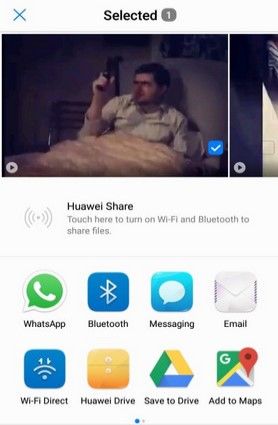
- 3. Luego, haga clic en el icono que parece un bolígrafo o un lápiz y toque el icono «+Agregar». Y ahora, puede enviar un video de YouTube en WhatsApp sin enlace.
-
4. O simplemente puede abrir WhatsApp y hacer clic en el botón «Cámara» a la izquierda. Y luego puede compartir el video grabado sobre el estado.
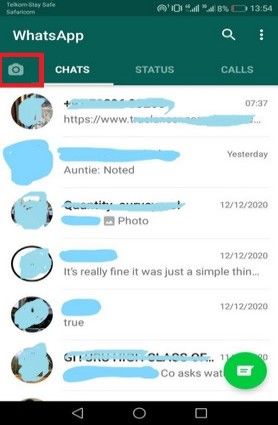
(Nota) Si comparte el video a través del «icono de la cámara» de WhatsApp o a través del icono «+Agregar» para publicar el video en el estado de WhatsApp, si elige usar el estado para compartir un video de YouTube, el video debe ser menor que 16 MB y, como se menciona antes, desaparecerá después de 24 horas.
Parte 4: Cómo compartir el video de YouTube en WhatsApp con miniatura
Cuando vemos videos de YouTube, generalmente el video irá con alguna vista previa, y ¿es posible compartir videos de YouTube en WhatsApp con miniatura? Existe una solución para ayudar a resolver ese problema. Ahora, presentaremos un método sobre cómo compartir videos de YouTube en WhatsApp con miniatura.
-
1. Encuentre el video que desea compartir y haga clic en «Compartir», y luego toque «Copiar enlace»
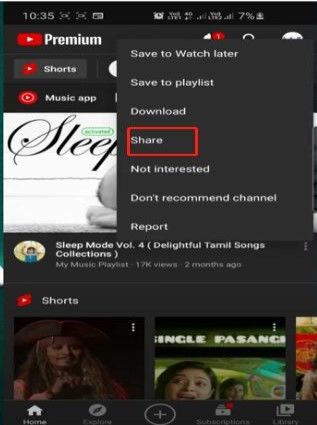
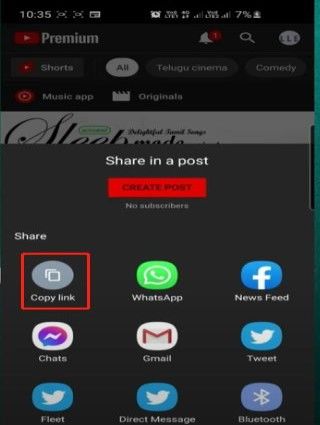
-
2. Publique el enlace que copie antes en el navegador, y como queremos compartir el video de YouTube en WhatsApp con vista previa, necesitamos usar un código para ayudar, por lo que cuando publique el enlace copiado en el navegador, hágalo como: https://img.youtube.com/vi/ (ID de video) /sddefault.jpg. Luego haga clic en ir a.
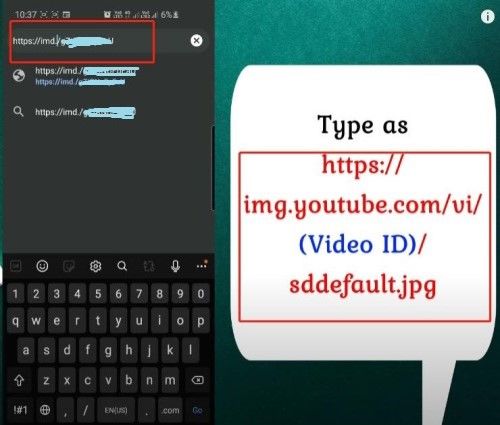
-
3. Después de eso, obtendrá la miniatura del video en el navegador. Ahora descargue la imagen y la imagen estará en la galería.
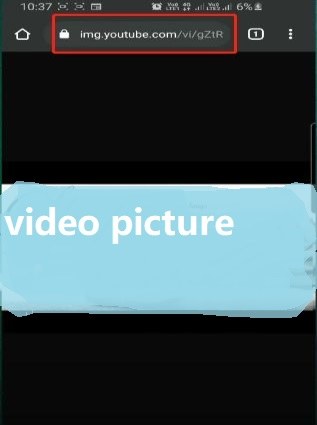
-
4. Ahora, abra WhatsApp y copie la imagen que guarda en la galería, envía la miniatura y pegue el enlace de video. Recuerda que necesitas reemplazar youtube.be a youtube.com/embed en la dirección de video.
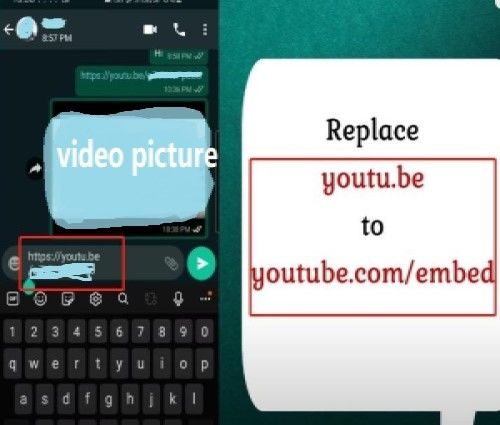
-
5. Después de publicar el enlace, le dará el título del video.
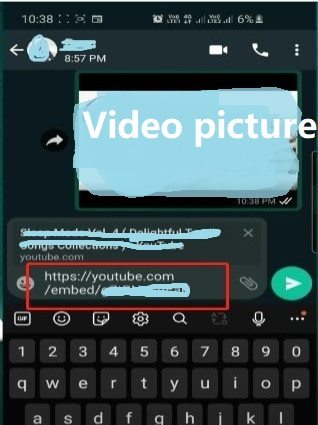
-
6. Y ahora sabes cómo compartir videos de YouTube en WhatsApp con vista previa.
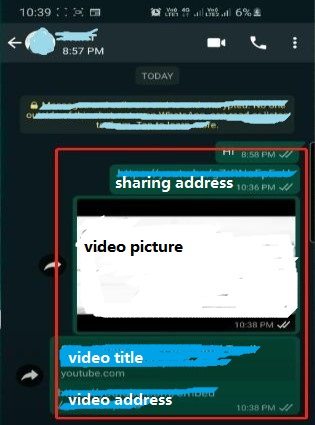
Parte 5: Cómo compartir solo parte de un video de YouTube en WhatsApp
A veces solo queremos compartir parte de un video de YouTube en WhatsApp, luego los siguientes son los pasos específicos sobre cómo editar y compartir el video de YouTube en WhatsApp y solo compartir parte de eso:
- 1. Encuentre el video que desea compartir y luego haga clic en el botón «Compartir».
-
2. Luego, descubra la parte de un video de YouTube que desea compartir y escriba la hora exacta en el cuadro «Inicio en:».
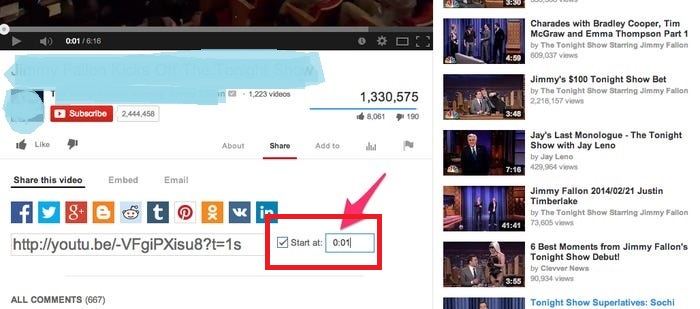
- 3. Ahora, cuando comparte el enlace de video con otros, solo pueden ver el video seleccionado.
Consejo de bonificación: una herramienta útil de copia de seguridad, restauración y transferencia de WhatsApp
Después de compartir esos métodos sobre cómo compartir el video de YouTube en WhatsApp, quiero recomendar una herramienta maravillosa que pueda ayudarlo a hacer una copia de seguridad, restaurar y transferir la transferencia de datos de datos de datos. Puede transferir WhatsApp entre Android e iOS con solo unas pocas operaciones simples, también proporciona una forma más flexible y conveniente para la copia de seguridad y la restauración. Además, le permite transferir WhatsApp de iPhone a Android, Android a iPhone, también funciona en transferir WhatsApp desde iPhone a iPhone y Android a Android.
COMPRAR AHORA
COMPRAR AHORA

Algunas de las características de la transferencia de WhatsApp Ultfone son:
- Permitirle transferir el negocio de WhatsApp y WhatsApp entre Android e iOS directamente.
- Fácil de hacer una copia de seguridad o restaurar WhatsApp y negocios
- Puede ver, hacer copias de seguridad y restaurar los datos comerciales de WhatsApp y WhatsApp en iOS y Android
- Permitirle ver, hacer una copia de seguridad y restaurar línea/viber/kik/wechat
- Admite todos los dispositivos iPhones y Android, incluidos iOS 14 y Android OS 10
COMPRAR AHORA
COMPRAR AHORA
Conclusión
Esto se trata mucho del tema de hoy: cómo compartir videos de YouTube en WhatsApp. Puede compartirlo directamente o compartir un video de YouTube en WhatsApp haciendo uso de un enlace. También presentamos el método de cómo enviar videos de YouTube en WhatsApp sin enlace. Además, también puede encontrar la solución de cómo compartir el video de YouTube en WhatsApp con miniatura y cómo compartir solo parte de un video de YouTube en WhatsApp. Por fin, también recomendamos una maravillosa transferencia de WhatsApp de Ullfone, que puede ayudar a los usuarios de Whatsapp a hacer una copia de seguridad, restaurar y transferir el negocio de WhatsApp y WhatsApp. Si aún tiene alguna pregunta, no dude en dejar su pregunta en la sección de recomendación a continuación y nos complace ayudarlo.
